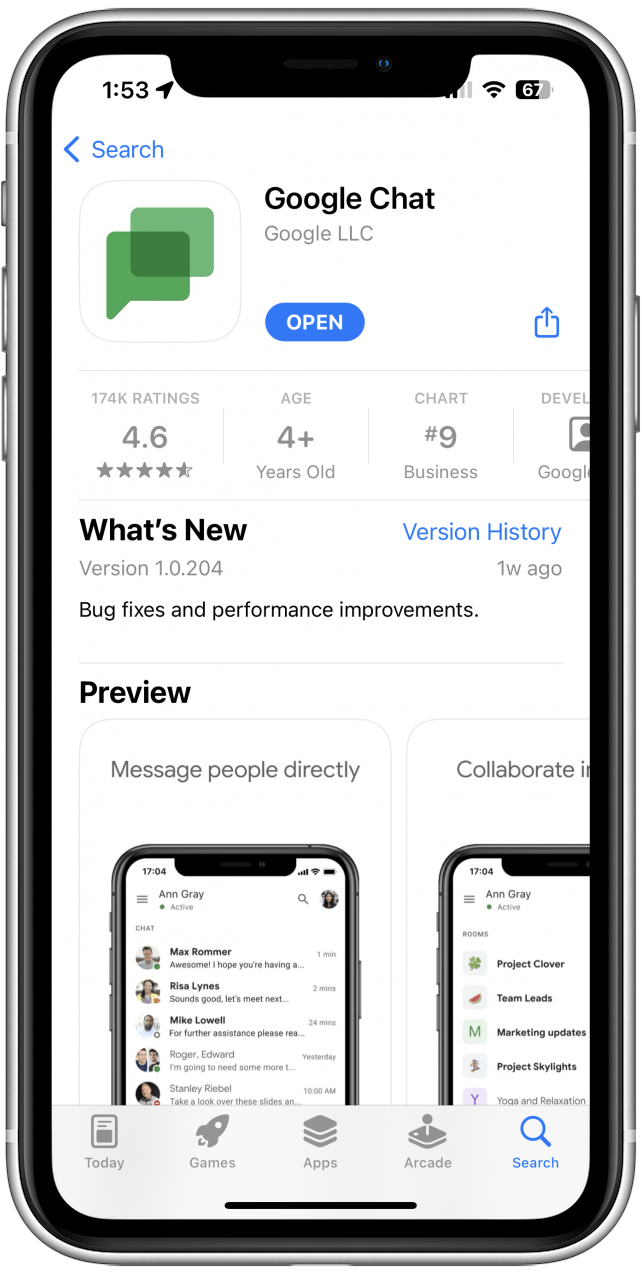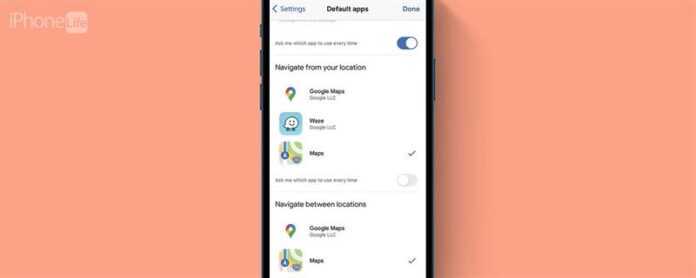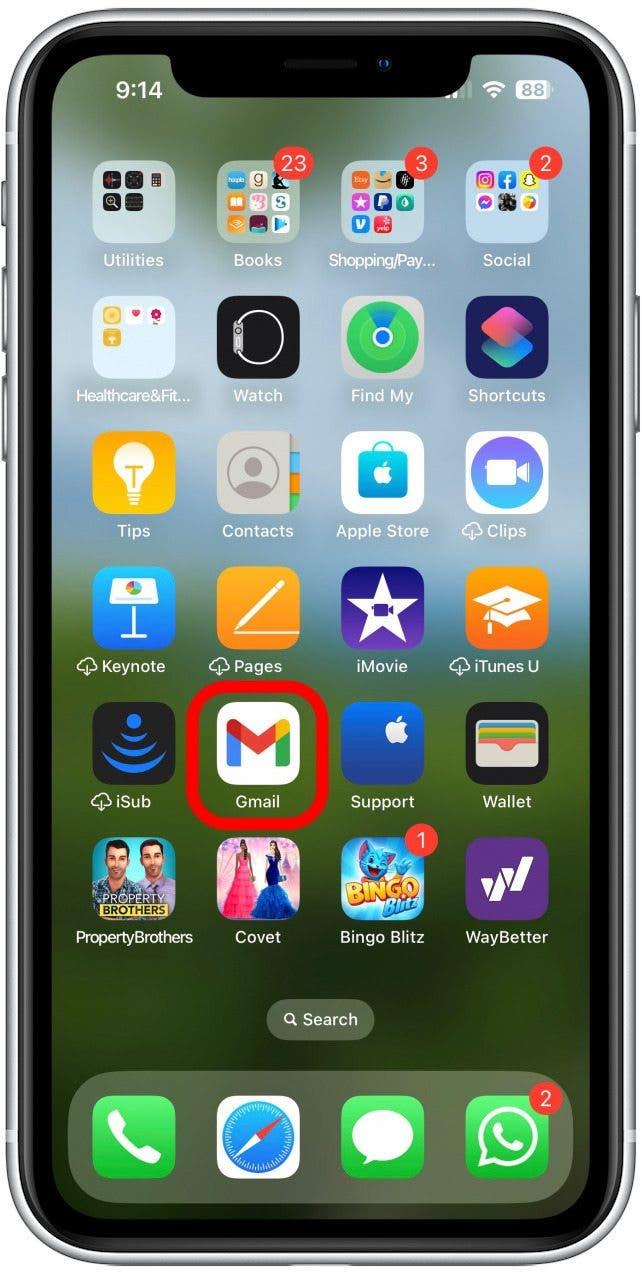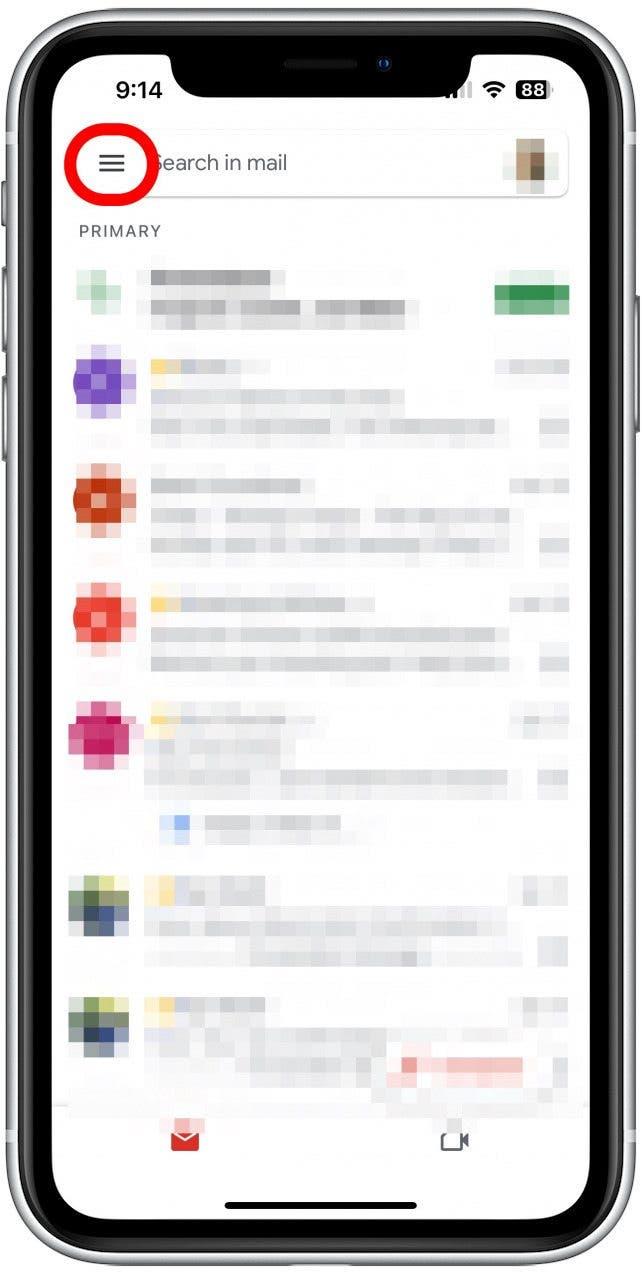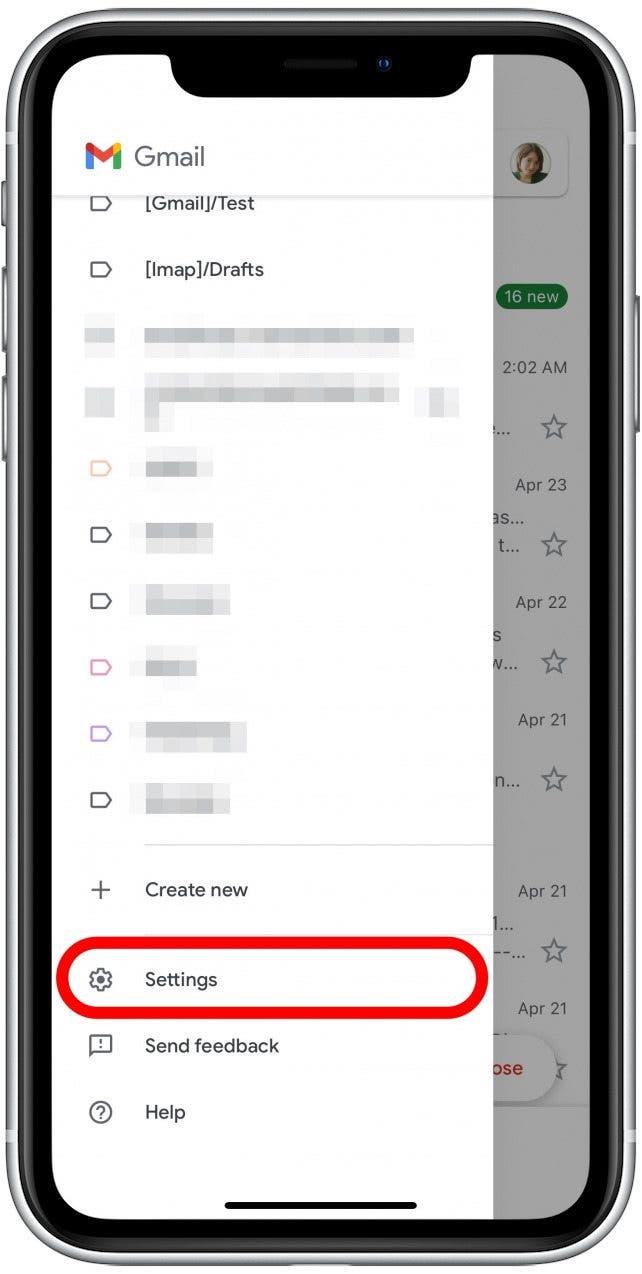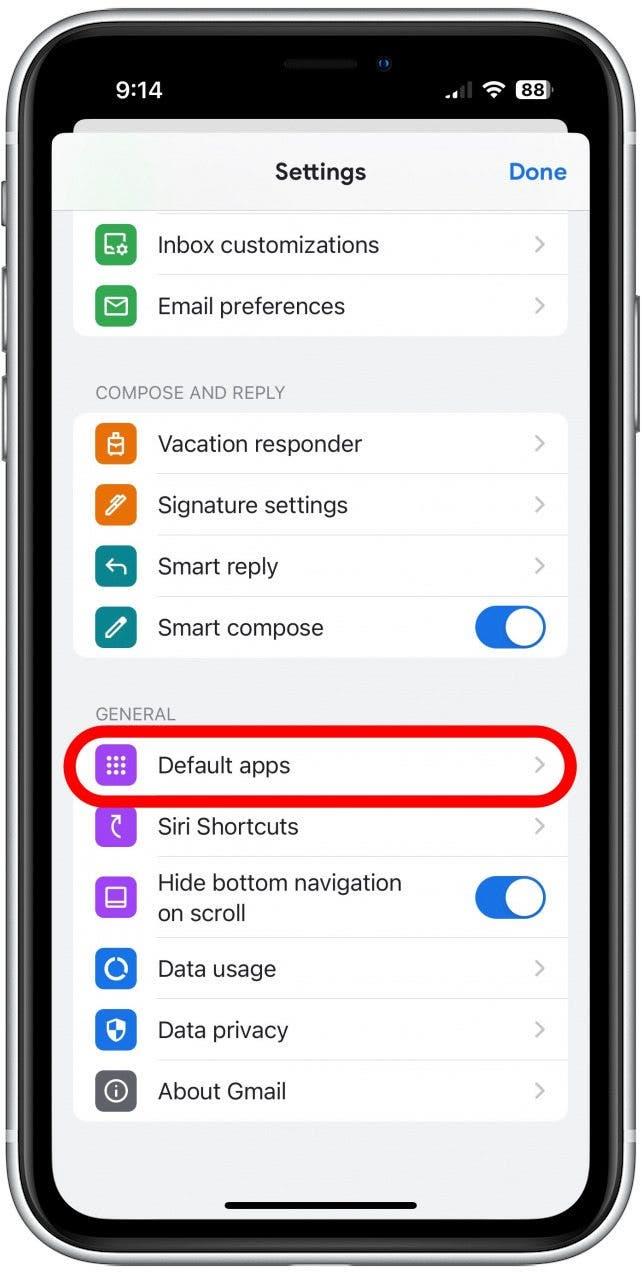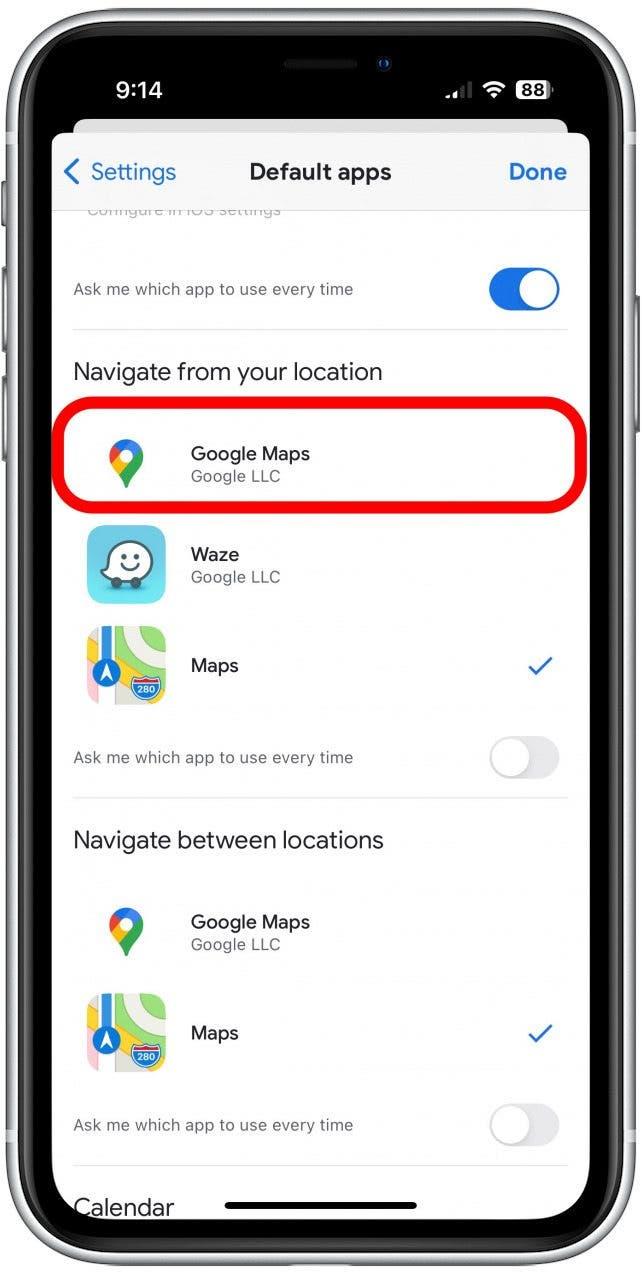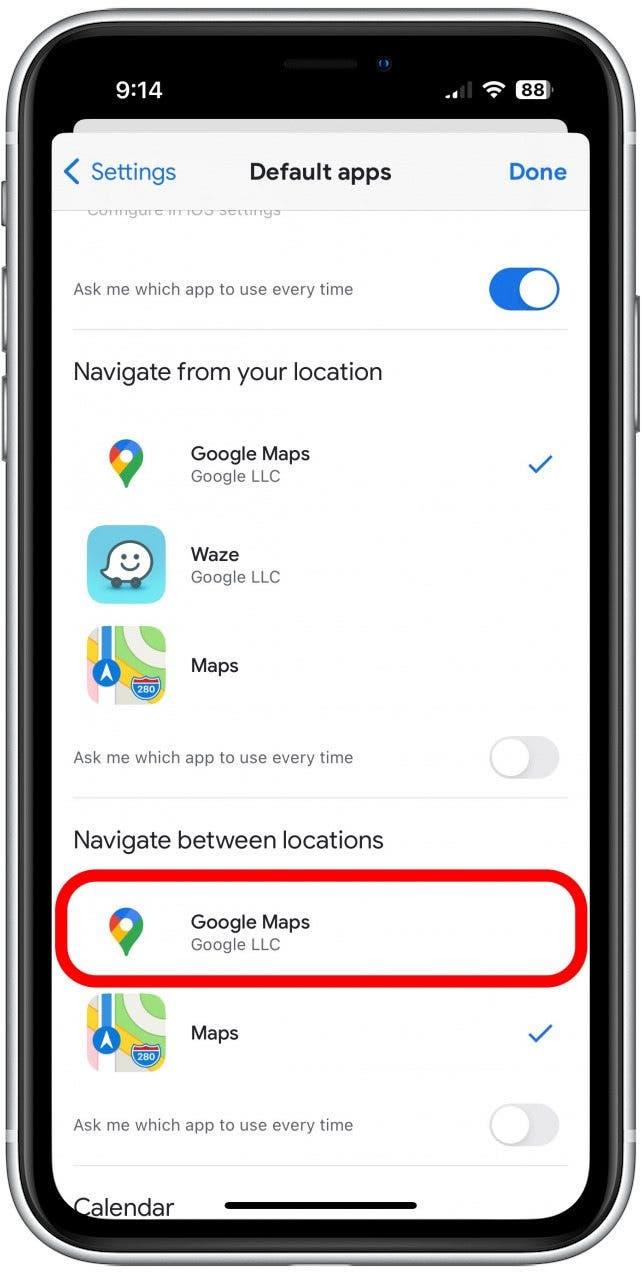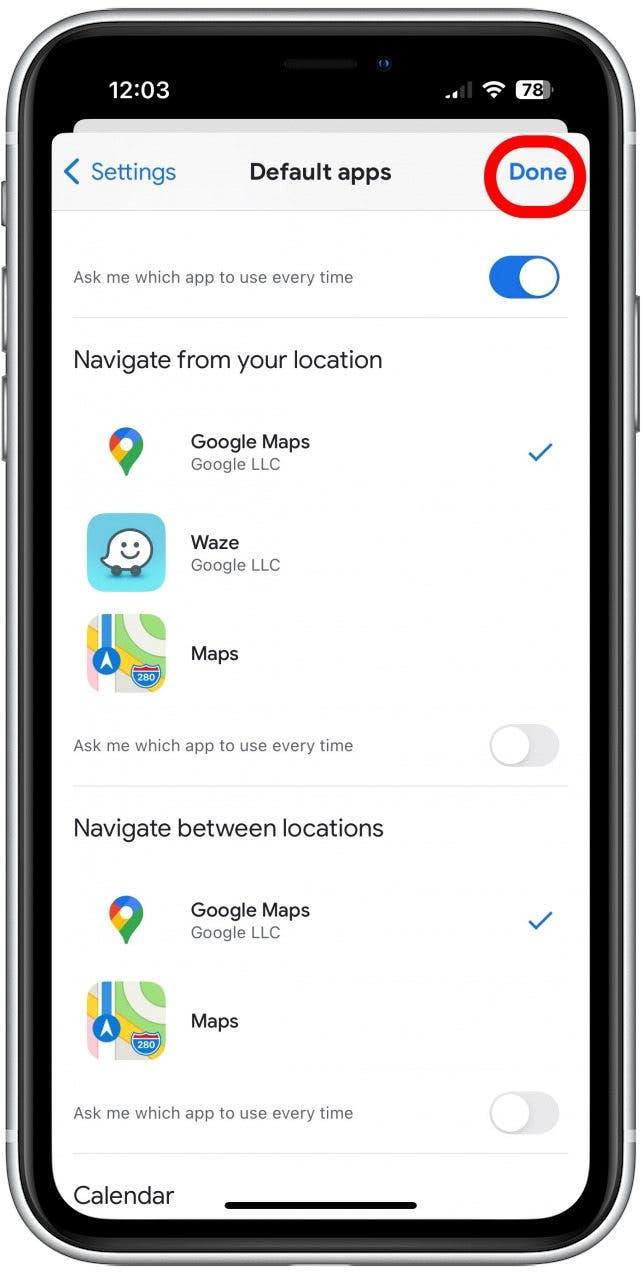Apple Maps ha i suoi punti di forza e di debolezza e quei punti deboli possono portarti a preferire le mappe di Google. Può essere un dolore aprire separatamente l’app e digitare un indirizzo ogni volta che vuoi navigare, quindi potresti chiederti come cambiare la tua mappa predefinita sul tuo iPhone. Sfortunatamente, non puoi farlo ufficialmente, ma puoi farlo in modo che ogni navigazione che lanci dalla tua posta o la tua navigazione web ti porti direttamente a Google Maps. Ecco come impostare Google Maps come impostazione predefinita sul tuo iPhone lavorando sui limiti di Apple.
Come rendere Google Maps predefinito su iPhone
Cattive notizie: non puoi fare in modo che Google maps la tua app di mappa predefinita sul tuo iPhone. Almeno, non ufficialmente. Puoi, tuttavia, impostarlo in modo che qualsiasi navigazione aprita dalla tua e -mail o la navigazione Web apri le mappe Apple con un avvertimento: la tua posta deve essere Gmail e la tua navigazione debba essere eseguita su Chrome. Entramoci.
1. Imposta la posta predefinita su Gmail
La prima cosa che vorrai fare è Fai Gmail la tua app di posta predefinita . Ciò significa che qualsiasi e -mail che hai si aprirà nell’app Gmail, quindi quando si crea Google Maps il tuo valore predefinito per Gmail, lo stai facendo il tuo valore predefinito per le tue e -mail in generale. È sempre possibile aprire manualmente Gmail ma impostarlo come predefinito automatizza ulteriormente la procedura. 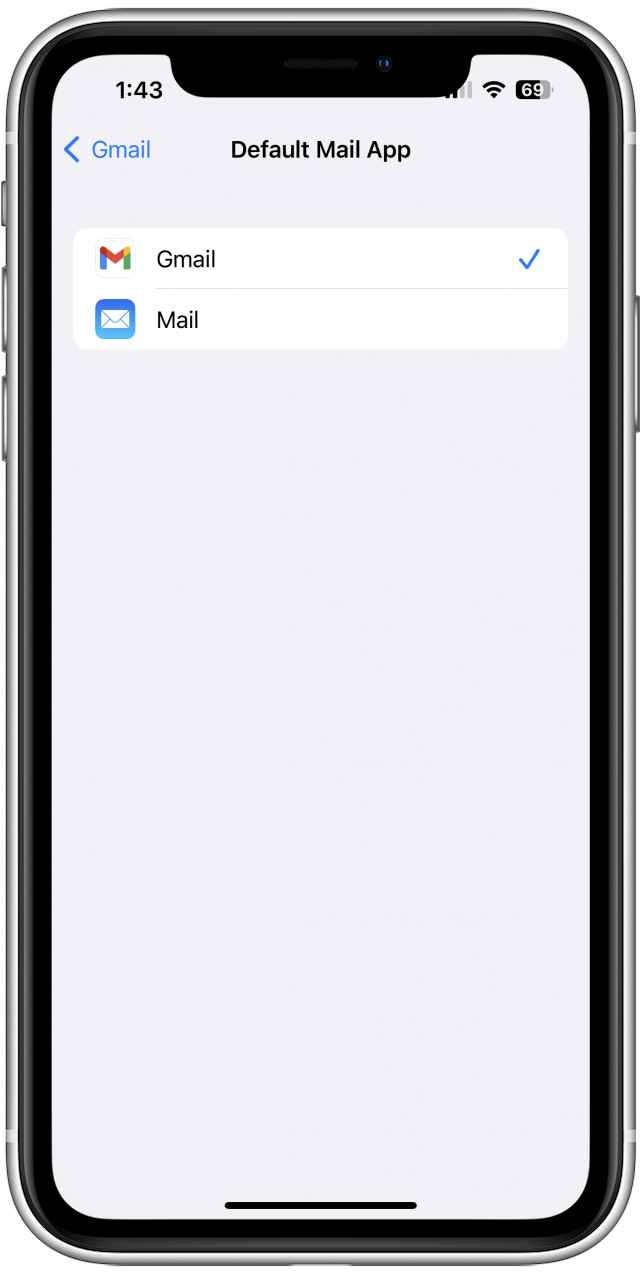
2. Imposta le mappe predefinite su Google Maps in Gmail
Ora che tutte le tue e -mail si aprono in Gmail, è tempo di rendere Google Maps il tuo valore predefinito. Ecco come:
- Apri la tua app gmail .

- Tocca l’icona del menu in alto a sinistra dello schermo.

- Scorri verso il basso e tocca le impostazioni .

- Scorri verso il basso e tocca app predefinite .

- Sotto “navigare dalla tua posizione” Tocca Google Maps .

- In “Passa tra le posizioni” TAP Google Maps .

- Tocca fatto quando è finito per salvare le modifiche.

Ora, tutta la navigazione iniziata da Gmail verrà lanciata su Google Maps.
3. Imposta il browser predefinito su Chrome
Successivamente, Imposta il browser predefinito su Chrome . Chrome apre automaticamente qualsiasi collegamento a mappa in Google Maps, quindi una volta che Chrome è il tuo browser predefinito, sei a posto! 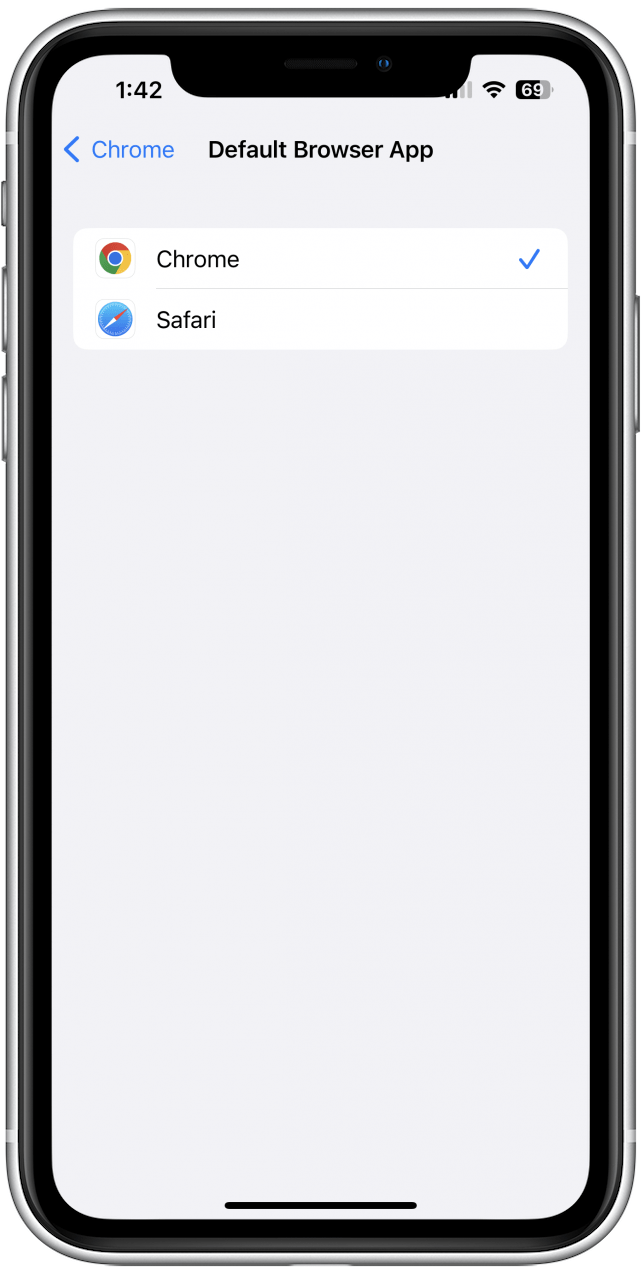
4. Scarica Google Chat
Sfortunatamente, non c’è modo di rendere un sistema di messaggistica diverso il tuo valore predefinito, ma Google Chat utilizza Google Maps come sistema di navigazione predefinito, quindi il download dell’app potrebbe essere utile. Puoi comunicare solo con altre persone che utilizzano Google tramite Google Chat, ma se hai qualcuno che ti invia indicazioni che è anche un titolare di un account Google, dirti di inviartelo tramite Google Chat e il link si aprirà in Google Maps.